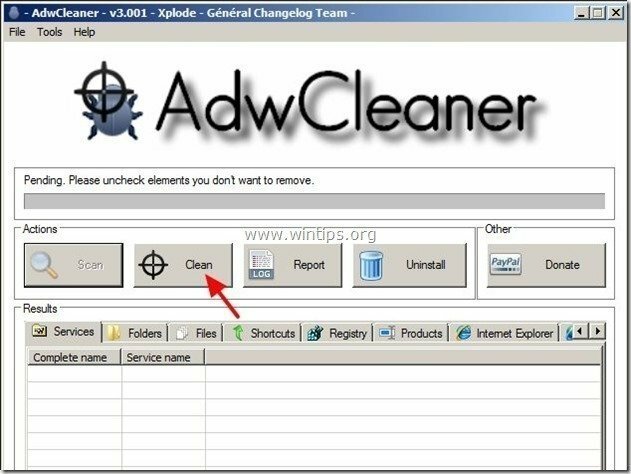UltimateSearch (UltimateSearch. MyBlogToolbar.com) & UltimateSearch Toolbar са рекламен софтуер на браузъра и програми за похитители, които променят настройките ви за търсене в интернет, променят началната ви интернет страница на „search.conduit.com” (shivaprasadvs blogspot), извършва пренасочване на сърфиране и показване на реклами от неизвестни доставчици.
„UltimateSearch” програма за инсталиране е включена в други програми за инсталиране на безплатен софтуер и поради тази причина винаги трябва да обръщате внимание, когато инсталирате безплатен софтуер на вашия компютър.
Да премахна "UltimateSearch" настройки & "UltimateSearch” лента с инструменти от вашия компютър, използвайте стъпките по-долу:
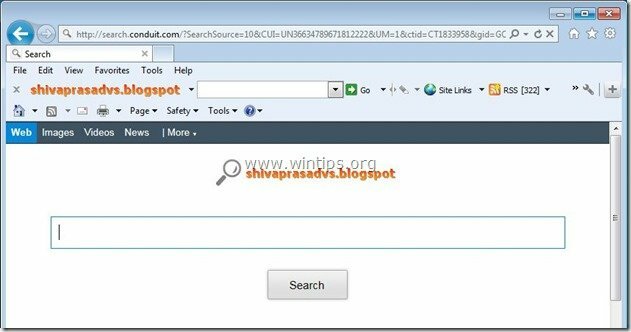
Как да премахнете "Ultimate-Search” & "Ultimate-Search” лента с инструменти от вашия компютър:
Етап 1. Деинсталиране на приложения, инсталирани от “UltimateSearch” издател от вашия контролен панел.
1. За да направите това, отидете на Старт > Контролен панел.
{Започнете > Настройки > Контролен панел. (Уиндоус експи)}

2. Щракнете двукратно, за да отворите “Добавяне или премахване на програми” ако имате Windows XP или
“Програми и функции” ако имате Windows 8, 7 или Vista.

3. В списъка с програми намерете и Премахнете/деинсталирайте тези приложения:
а. UltimateSearch Лента с инструменти
б. Деинсталирайте всяко друго приложение инсталиран от “Тръбопровод" издател.
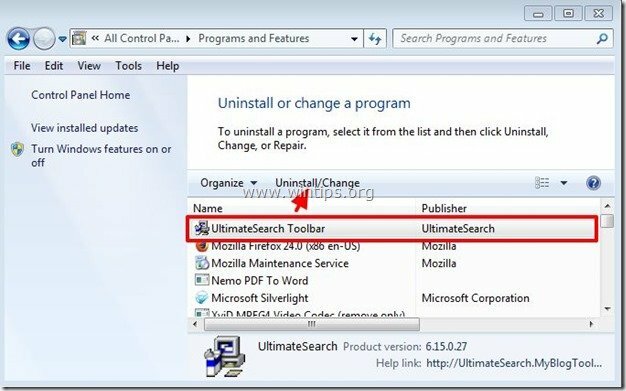
Стъпка 2. Премахване UltimateSearch Tлента с инструменти иUltimateSearch настройки от вашия интернет браузър.
Internet Explorer, Google Chrome, Mozilla Firefox
Internet Explorer
Как да премахнете UltimateSearch Tлента с инструменти иUltimateSearch настройки от Internet Explorer.
1.Отворете Internet Explorer и след това отворете “интернет настройки”.
За да направите това от менюто с файлове на IE, изберете „Инструменти” > “интернет настройки”.
Забележка*: В най-новите версии на IE натиснете „Предавка” икона  горе вдясно.
горе вдясно.
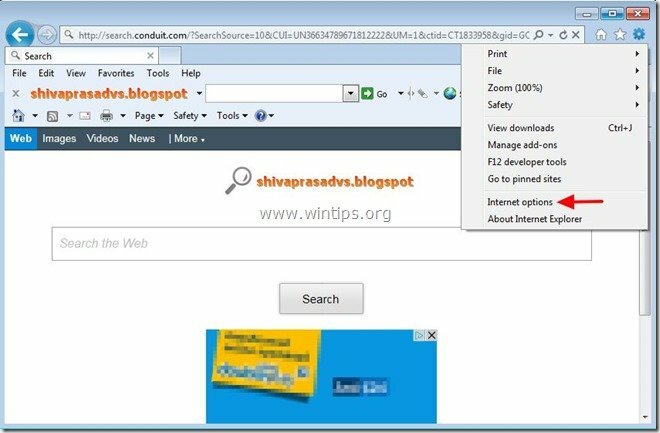
2. на „Общ" раздел, Изтрий на “search.conduit.com” от „Начална страница” кутия и Тип предпочитаната от вас начална страница (напр. www.google.com)
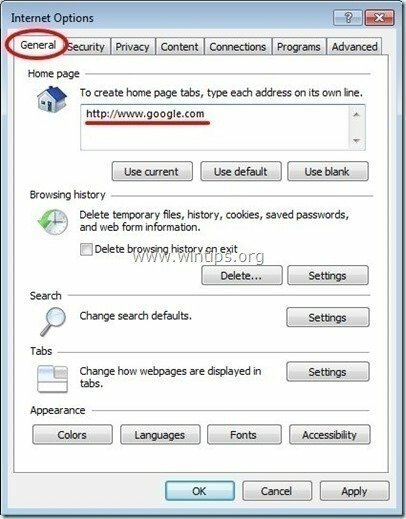
3. След това натиснете “Настройки” в Търсене раздел. *
Забележка*: Ако искате да промените настройките за търсене в Internet Explorer, докато сте в главния прозорец на Internet Explorer, просто натиснете „Предавка” икона  (в горния десен ъгъл) и изберете „Управление на добавките” .
(в горния десен ъгъл) и изберете „Управление на добавките” .
![modify-search-settings-in-internet-e[2] modify-search-settings-in-internet-e[2]](/f/1ee0b13a712fd64a75c374c46d71ebe0.jpg)
4. На "Доставчици на търсене" опции, изберете и "Е активирана по подразбиране"доставчик на търсене, различен от "UltimateSearch Персонализирано търсене в мрежата".
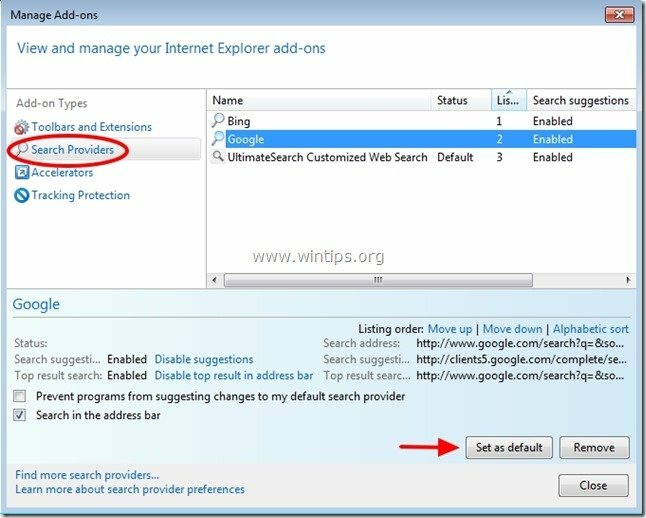
5. След това изберете „UltimateSearch Персонализирано търсене в мрежата” и щракнете Премахване.
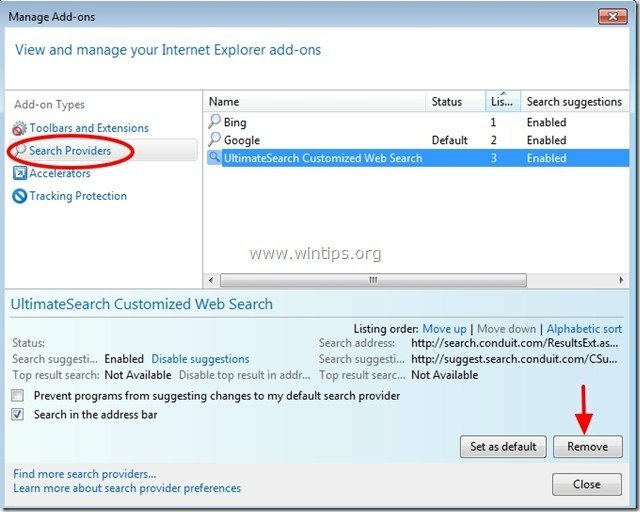
6. Изберете „Ленти с инструменти и разширения“ в левия панел и след това избирам и деактивирайте (един по един) всички нежелани ленти с инструменти и разширения от Кондуит ООД:
а. UltimateЛента с инструменти за търсене
б. UltimateЛента с инструменти за търсене
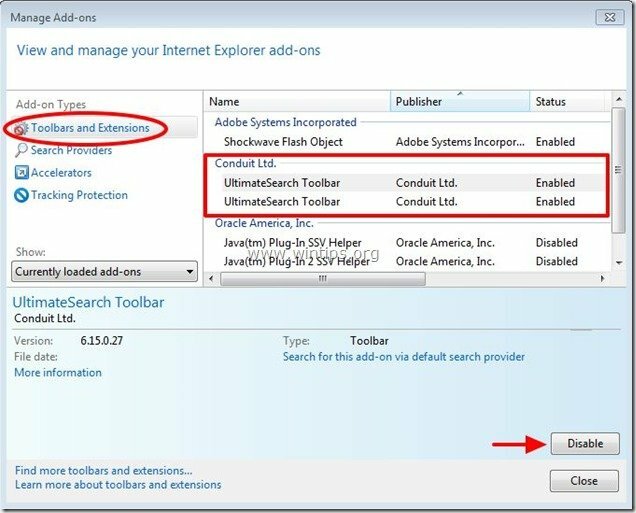
7. Затворете всички прозорци на Internet Explorer и продължете към Стъпка 3.
Google Chrome
Как да премахнете UltimateSearch Tлента с инструменти иUltimateSearch настройки от Google Chrome.
1. Отворете Google Chrome и отидете в менюто на Chrome  и изберете "Настройки".
и изберете "Настройки".
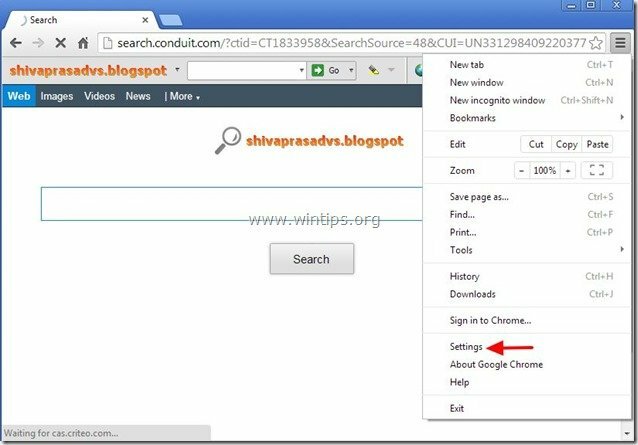
2. Намери "При стартиране"раздел и изберете"Задайте страници".
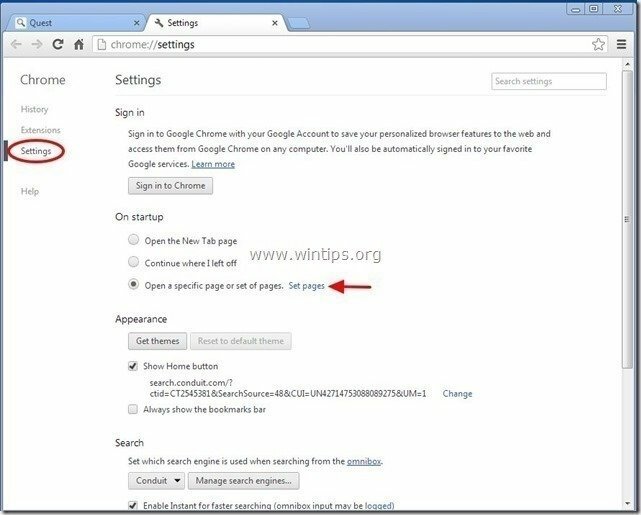
3.Изтрий на "search.conduit.com" от началните страници чрез натискане на "х" символ вдясно.
![премахване-ние-обичаме-филмите-chrome_thumb1_t[2] премахване-ние-обичаме-филмите-chrome_thumb1_t[2]](/f/05d7e781709d6d87baa5f63bf48ed662.jpg)
4.Задайте предпочитаната от вас начална страница (напр. http://www.google.com) и натиснете "Добре".

5. Под „Външен вид” отметнете, за да активирате „Показване на бутона Начало“ опция и изберете “Промяна”.
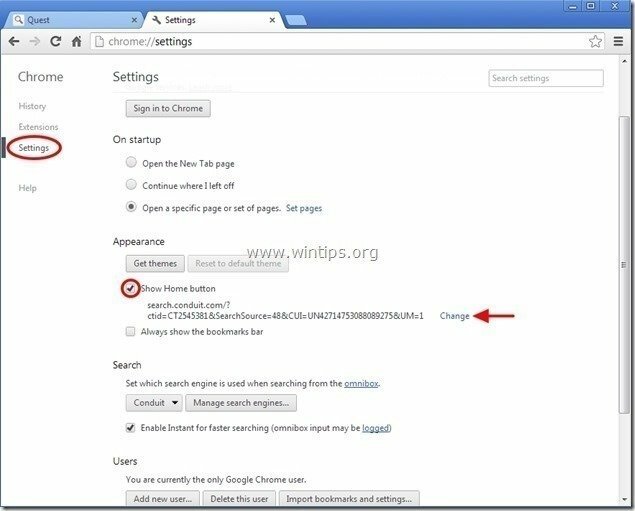
6.Изтрий на “search.conduit.com“ запис от “Отворете тази страница" кутия.
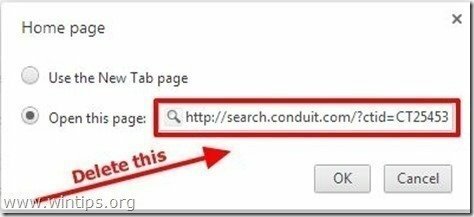
7.Тип (ако обичаш) предпочитате уеб страница за отваряне, когато натиснете вашия “Начална страница” бутон (напр. www.google.com) или оставете това поле празно и натиснете “Добре”.

5. отидете на "Търсене"раздел и изберете"Управление на търсачките".
![премахване-тръбопровод-търсене-chrome_thumb2_[1] премахване-тръбопровод-търсене-chrome_thumb2_[1]](/f/212ef91caa56433e36e3ef567176673b.jpg)
6.Изберете предпочитаната от вас търсачка по подразбиране (напр. търсене в Google) и натиснете "Направи по подразбиране".
![liy5g54q_thumb1_thumb_thumb_thumb_th[2] liy5g54q_thumb1_thumb_thumb_thumb_th[2]](/f/21cda40c286f7f1b9604aad20116d9e7.jpg)
7. След това изберете "search.conduit.com" търсачка и Премахни го чрез натискане на "х" символ вдясно. Избирам "Добре" затварям "Търсачки"прозорец.
![3wcj4s5s_thumb1_thumb_thumb_thumb_th[1] 3wcj4s5s_thumb1_thumb_thumb_thumb_th[1]](/f/308e4b597d675f8dcff1932225d79ba3.jpg)
8. Избирам "Разширения" наляво.

9. в „Разширения" настроики, Премахване на “UltimateSearch” разширение, като щракнете върху иконата за рециклиране вдясно.
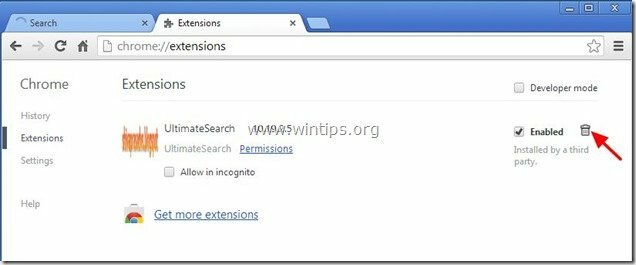
10. Затворете всички прозорци на Google Chrome и стрroceed да се Стъпка 3.
Mozilla Firefox
Как да премахнете UltimateSearch Tлента с инструменти иUltimateSearch настройки от Mozilla Firefox.
1. Кликнете върху "Firefox” бутон на менюто в горния ляв ъгъл на прозореца на Firefox и отидете на „Настроики”.
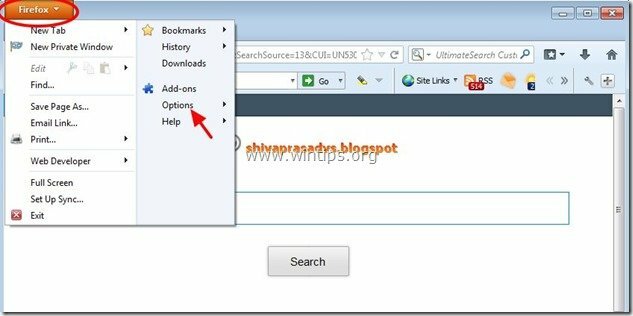
2. в „Общ" раздел Изтрий на “http://search.conduit.com” страница от “Начална страница” кутия и въведете предпочитаната от вас начална страница (напр. http://www.google.com).
Натиснете "Добре” когато приключи.
![firefox-general-options-homepage_thu[1] firefox-general-options-homepage_thu[1]](/f/b7ac39b40a7d554f95de3e92fe46ccb3.jpg)
3. От менюто на Firefox отидете на „Инструменти” > “Управление на добавките”.
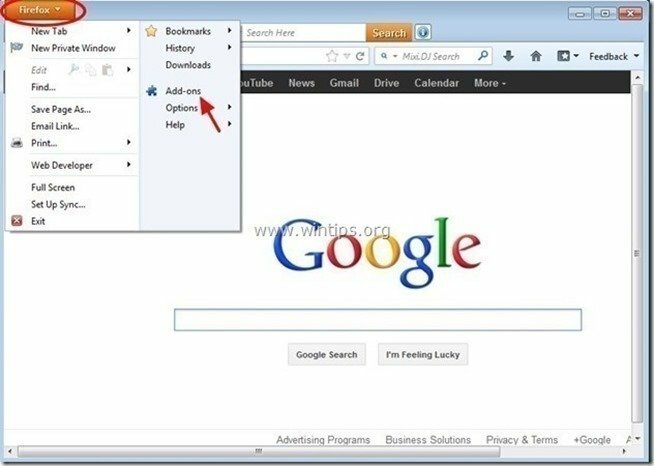
4. Избирам "Разширения" отляво и след това се уверете, че „UltimateSearch” разширение не съществува.*
* Ако “UltimateSearch” съществува разширение, след което натиснете бутона “Премахване” в този ред.
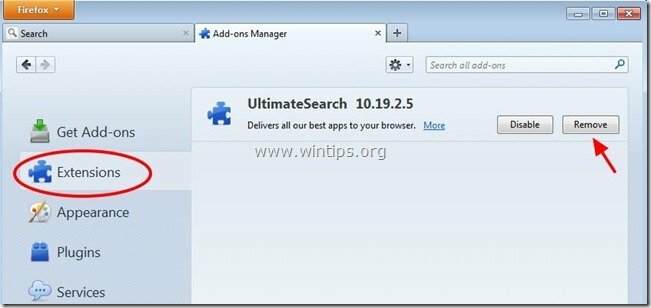
5. Избирам "Плъгини“ вляво и “Деактивиране“ на “Приставка за проводници” намерен там.
![премахване-проводник-плъгин-firefox_thumb3[1] премахване-проводник-плъгин-firefox_thumb3[1]](/f/e3336f793332aaef86ce0e9e995a4634.jpg)
6.Затворете всички Firefox прозорци и продължете към Следваща стъпка.
Стъпка 3. Премахнете приставката „Плуващо запушване на проводници“ от стартиране на Windows.
1. Изтегли и бягайCCleaner.
2. В "CCleaner" главен прозорец, изберете "Инструменти" в левия панел.

3. в "Инструменти" раздел, изберете "Стартиране".

4. Избирам "Windows” раздел и след това изберете и Изтрий следния злонамерен запис, ако съществува:
а. "ConduitFloatingPlugin"
Да HKCU: Изпълнете ConduitFloatingPlugin_abmofpeceilpkbaiecppemmlhgepjknl Microsoft Corporation "C:\Windows\system32\Rundll32.exe" "C:\Program Files\Conduit\CT1833958\plugins\TBVerifier.dll",RunConduitFloatingPlugin abmofpeceilpkbaiecppemmlhgepjknl
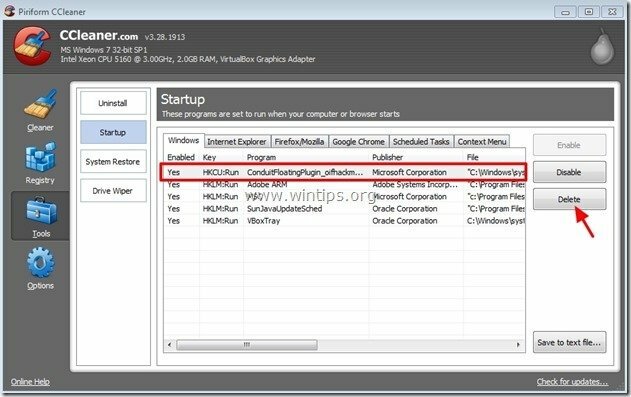
5.Близо “CCleaner" и продължете към следващата стъпка
Стъпка 4: Почистете останалите записи в системния регистър с помощта на „AdwCleaner“
1. Изтеглете и запазете “AdwCleaner” помощна програма на вашия работен плот.
![download-adwcleaner-home_thumb1_thum[2]_thumb download-adwcleaner-home_thumb1_thum[2]_thumb](/f/d426e09919e92e845f3cad490fa134b5.jpg)
2. Затворете всички отворени програми и Кликнете два пъти да отвориш „AdwCleaner“ от вашия работен плот.
3. Натиснете "Сканиране”.
![adwcleaner-scan_thumb1_thumb_thumb_t[2]_thumb adwcleaner-scan_thumb1_thumb_thumb_t[2]_thumb](/f/a67d5c6963f72c50df32875ccbc60405.jpg)
4. Когато сканирането приключи, натиснете „Чисто”, за да премахнете всички нежелани злонамерени записи.
4. Натиснете "Добре” в „AdwCleaner – Информация” и натиснете “Добре" отново за да рестартирате компютъра си.

5. Когато компютърът ви се рестартира, близо "AdwCleaner" информация (readme) и продължете към следващата стъпка.
Стъпка 5. Чисти компютърът ви да не остане злонамерени заплахи.
Изтегли и Инсталирай една от най-надеждните БЕЗПЛАТНИ анти-зловреден софтуер програми днес за почистване на вашия компютър от останалите злонамерени заплахи. Ако искате да останете постоянно защитени от заплахи от злонамерен софтуер, съществуващи и бъдещи, препоръчваме ви да инсталирате Malwarebytes Anti-Malware PRO:
Malwarebytes™ Защита
Премахва шпионски, рекламен и злонамерен софтуер.
Започнете безплатно изтегляне сега!
съвет: За да сте сигурни, че компютърът ви е чист и безопасен, извършете пълно сканиране на Malwarebytes' Anti-Malware в Windows „Safe mode“.*
*За да влезете в безопасен режим на Windows, натиснете „F8” докато компютърът ви се зарежда, преди появата на логото на Windows. Когато "Меню с разширени опции на Windows” се появява на екрана ви, използвайте клавишите със стрелки на клавиатурата, за да преминете към Безопасен режим опция и след това натиснете „ENTER“.
6. Продължете към Следваща стъпка.
Стъпка 6. Почистете нежеланите файлове и записи.
Използвайте „CCleaner” програма и продължете към чисти вашата система от временно Интернет файлове и невалидни записи в регистъра.*
*Ако не знаете как да инсталирате и използвате „CCleaner“, прочетете тези инструкции.